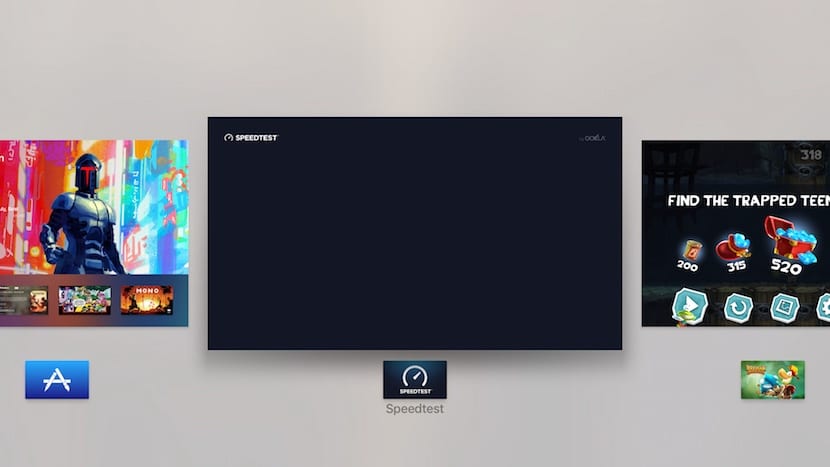
El nuevo Apple TV cada día nos trae nuevas funciones ocultas o bien nuevas funciones que los desarrolladores y más curiosos están encontrando o adoptando como la posibilidad de utilizar Safari directamente en el Apple TV a través de un código que se ha colgado en la red GitHub. tvOs, la igual que iOS, nos permite tener varias aplicaciones abiertas para poder alternar entre ellas rápidamente si es necesario. Anteriormente ya os hemos comentado que iOS e tvOS es prácticamente el mismo sistema operativo pero con la diferente en la interfaz gráfico como principal cambio.
Cuando estamos navegando por los diferentes menús del Apple TV, podemos ir abriendo diferentes aplicaciones, ya que no sólo podemos utilizar juegos, e ir consultando diferentes aplicaciones. El proceso más habitual es cerrar la aplicación en la que nos encontramos para volver a buscar la que teníamos anteriormente abierta o habíamos abierto hace un rato. Pero esto es una tarea bastante pesada que con toda seguridad nos quitará las ganas de volver a hacerlo. Pero afortunadamente, como he comentado más arriba, tvOS también dispone de multitarea para poder desplegar las aplicaciones que se encuentran abiertas en ese momento y dirigirnos hasta la que deseemos.
Activar la multitarea, a diferencia de lo que se puede pensar, no es manteniendo presionado el botón Home durante un segundo para volver a la pantalla de incio, sino que tenemos que presionar rápidamente dos veces el botón home del control remoto para que se activa la multitarea al mismo estilo que se presentaba en el iPhone y en el iPad con iOS 8, ya que la llegada de iOS 9 ha cambiado la forma en que se muestran las aplicaciones abiertas en estos dispositivos.
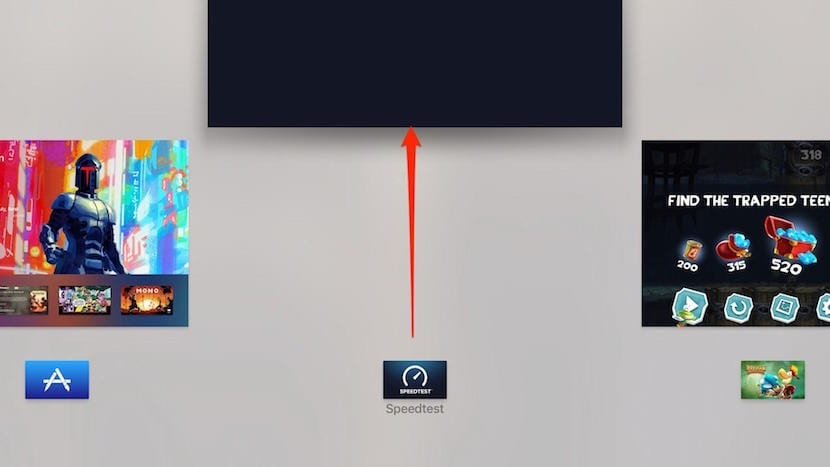
Una vez se muestran las miniaturas de las aplicaciones que hemos abierto recientemente, gracias al touchpad podemos desplazarnos entre ellas y seleccionar la que queremos volver a abrir. Al que igual que sucede con iOS, si quieres cerrar alguna de las aplicaciones que se encuentran abiertas, tan solo tienes que situarte sobre ella y deslizar el dedo sobre el touchpad hacia arriba para que desaparezca.